首页>>帮助中心>>Windows系统挂载出数据盘D盘
Windows系统挂载出数据盘D盘
2018/7/25 6175次远程上vps后,鼠标移动到桌面上的“我的电脑”然后点击鼠标右键,会得到下图所示的界面:
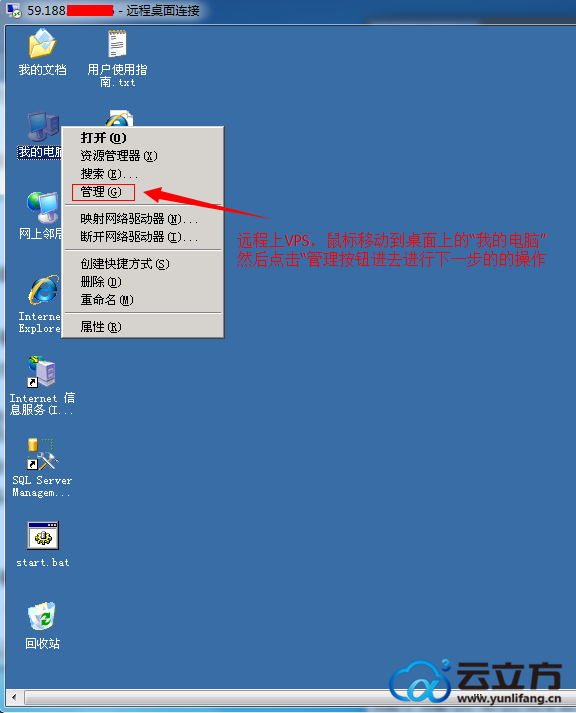
然后点击界面上的“管理”按钮,进入管理界面,管理界面如下图所示:
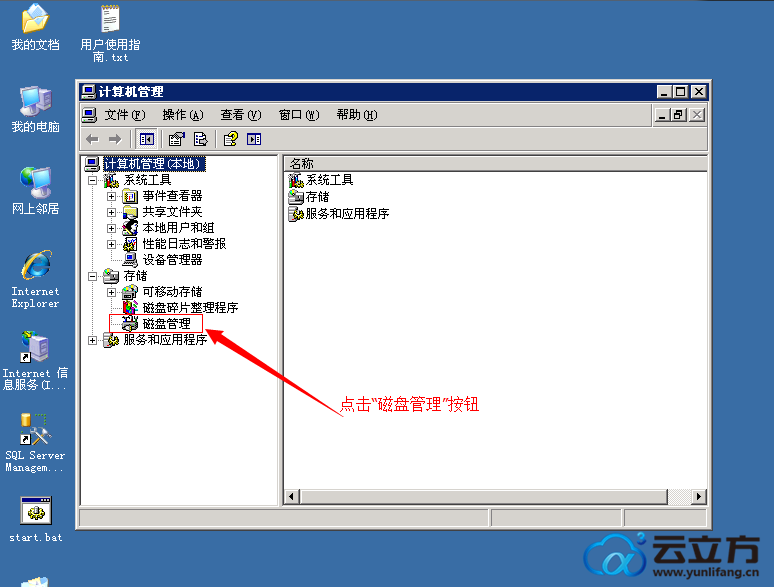
进入到管理界面后,我们点击“磁盘管理”按钮,会得到下图一样的界面:

这时候我们按照提示点击“下一步”按钮会得到下图的界面:
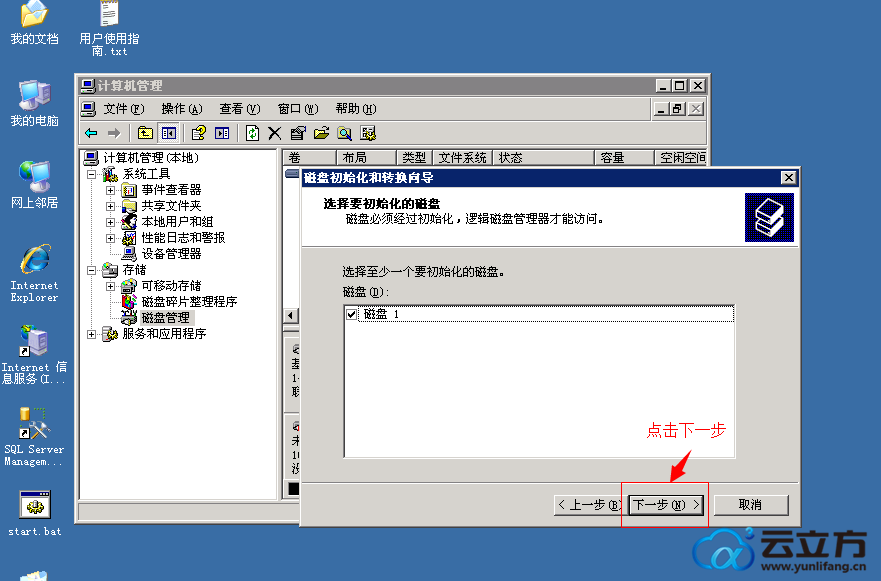
我们还是点击“下一步”按钮,得到下面图片的界面:
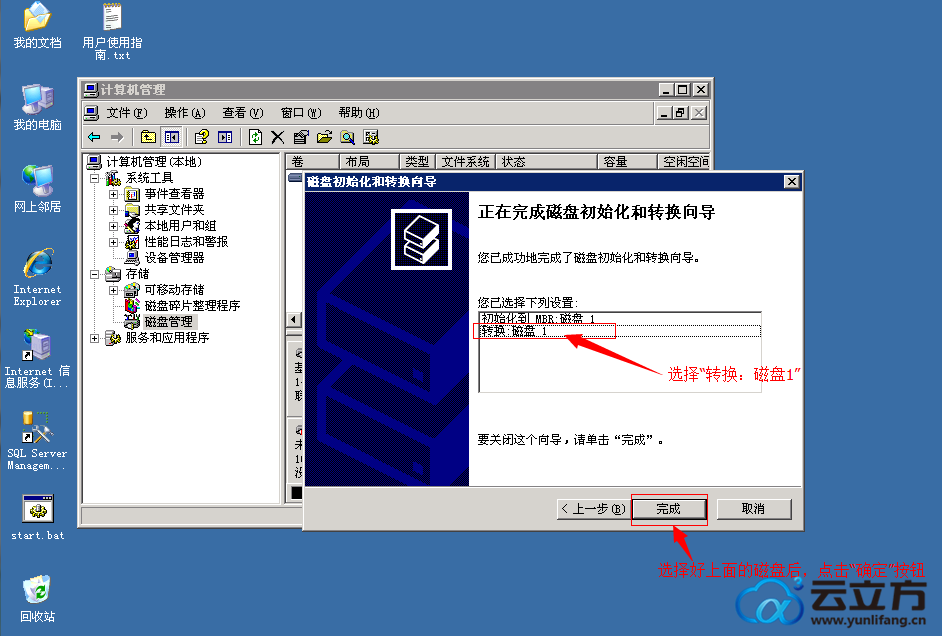
这里我们选择“转换:磁盘1”后,点击“完成”按钮进入下图的界面:
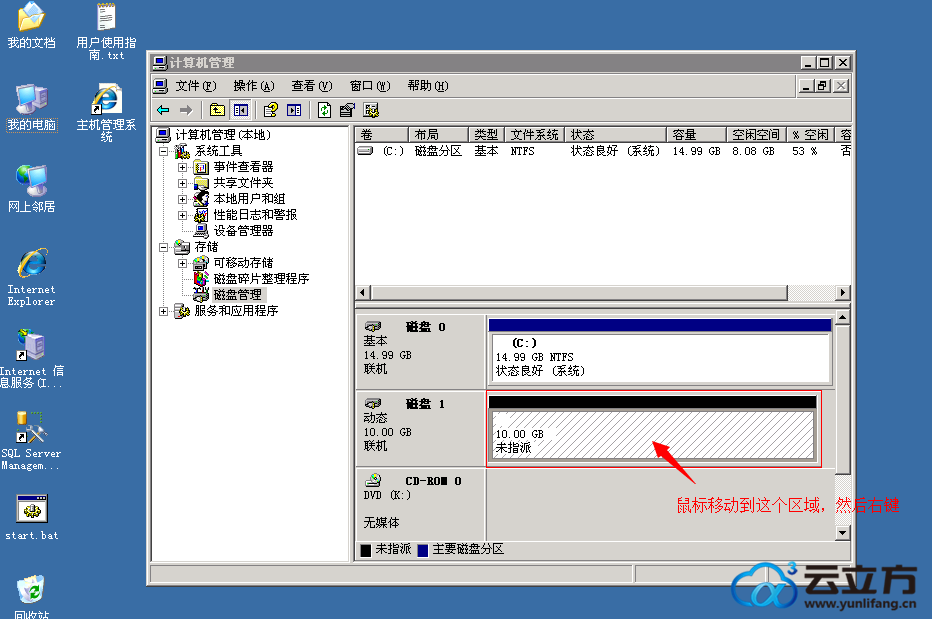
把鼠标移动到上图标示的界面内,然后点击鼠标右键会得到下图所示的界面:

我们点击“新建卷”进入下面的界面:

还是点击“下一步”按钮,进入下图界面的流程:
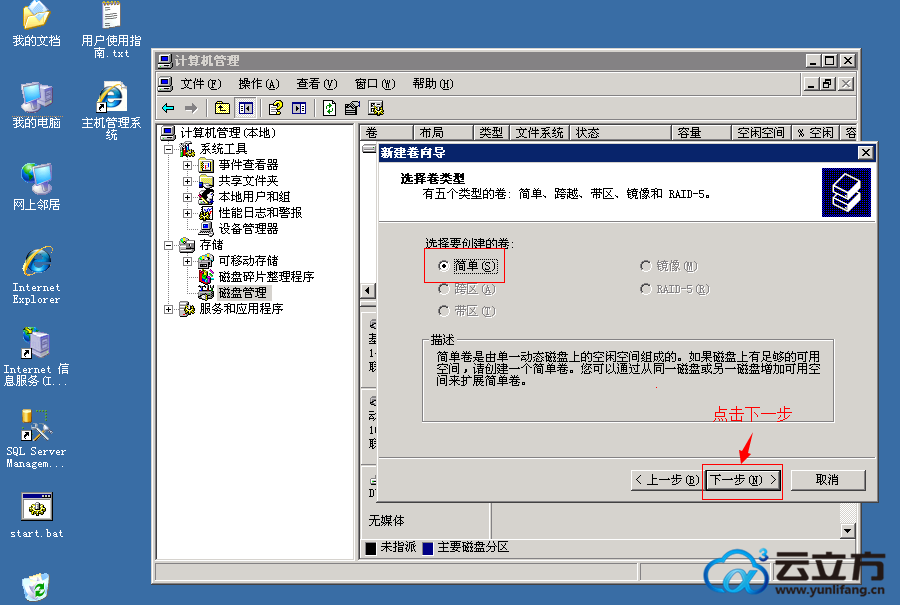
选择“简单”后又点击“下一步”进入下一步的界面:
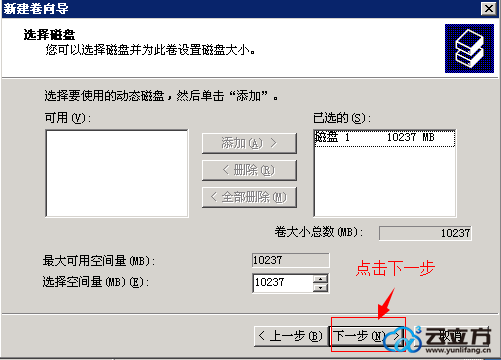
依然点击“下一步”得到下图所示的界面:

如上图所示,先选择“指派以下驱动器号,D”再点击“下一步”按钮进入下图所示的界面:

注意看图哈,这里选择“执行快速格式化”然后点击“下一步”,其他的都不要动哦,进入到下图的界面:

点击“完成”按钮,好了,磁盘就挂载出来了,如下图所示:

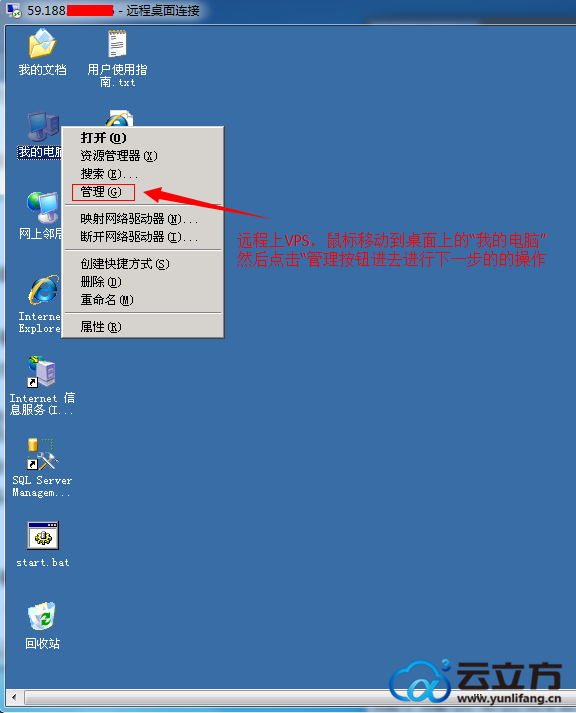
然后点击界面上的“管理”按钮,进入管理界面,管理界面如下图所示:
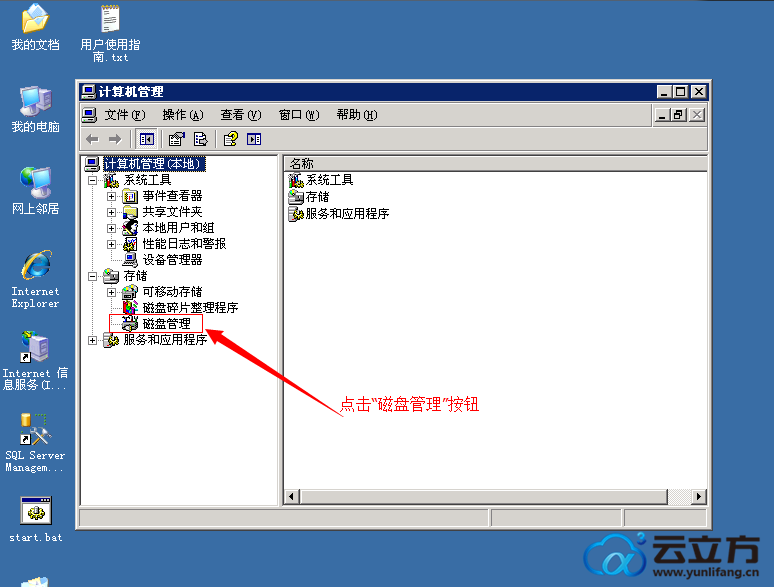
进入到管理界面后,我们点击“磁盘管理”按钮,会得到下图一样的界面:

这时候我们按照提示点击“下一步”按钮会得到下图的界面:
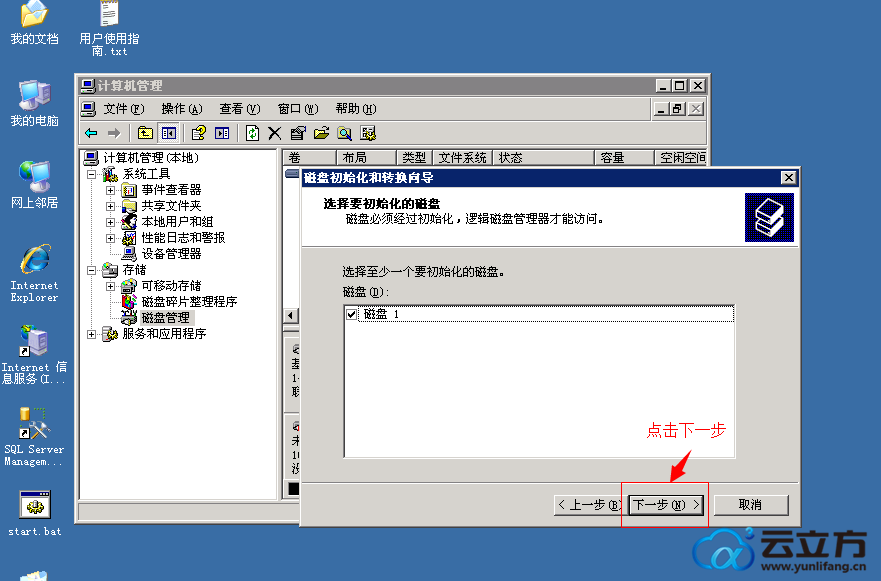
我们还是点击“下一步”按钮,得到下面图片的界面:
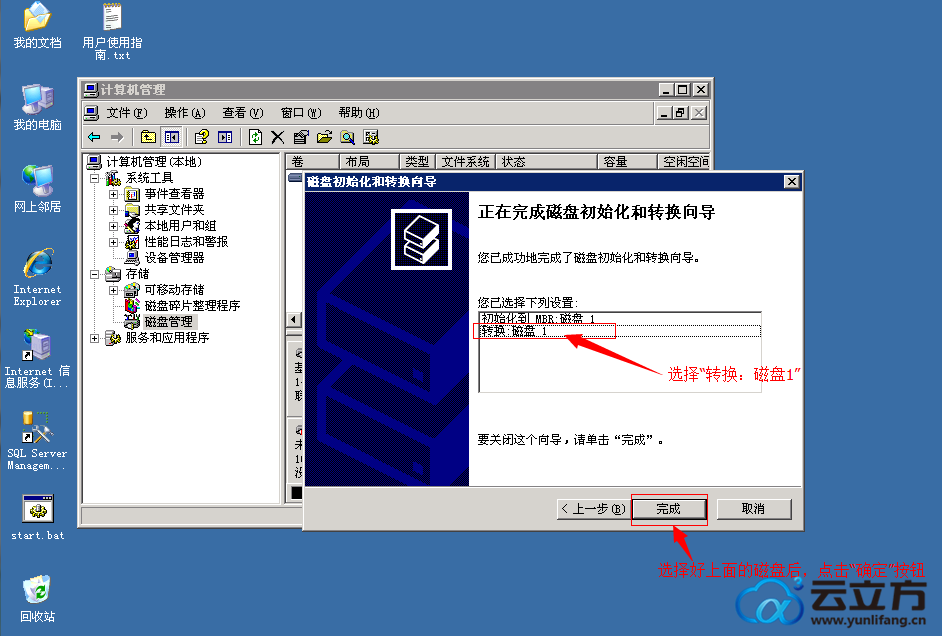
这里我们选择“转换:磁盘1”后,点击“完成”按钮进入下图的界面:
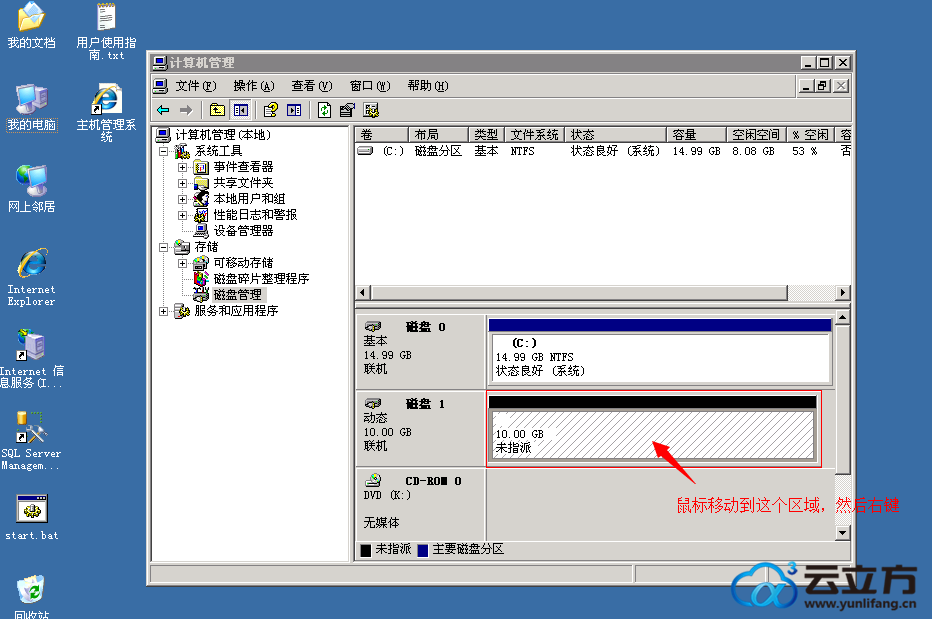
把鼠标移动到上图标示的界面内,然后点击鼠标右键会得到下图所示的界面:

我们点击“新建卷”进入下面的界面:

还是点击“下一步”按钮,进入下图界面的流程:
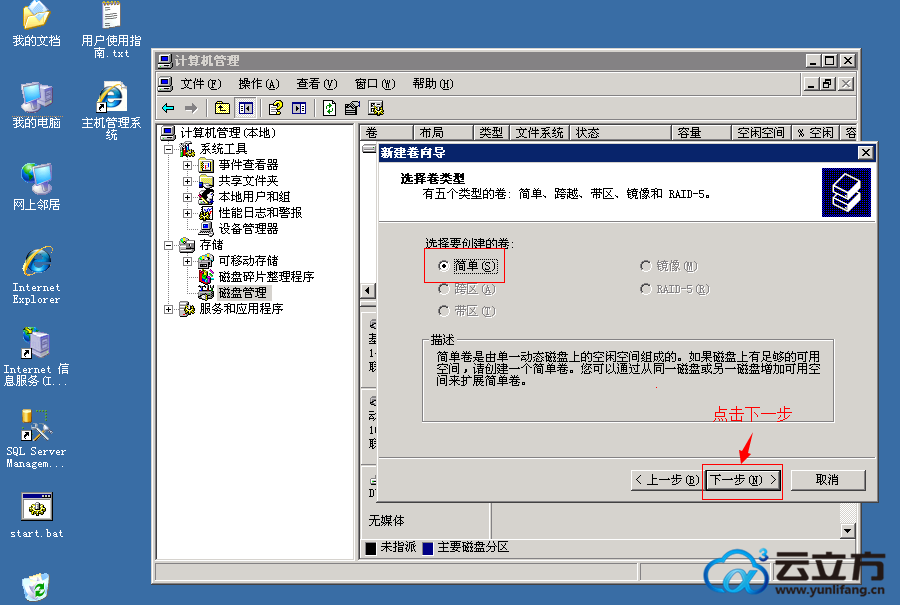
选择“简单”后又点击“下一步”进入下一步的界面:
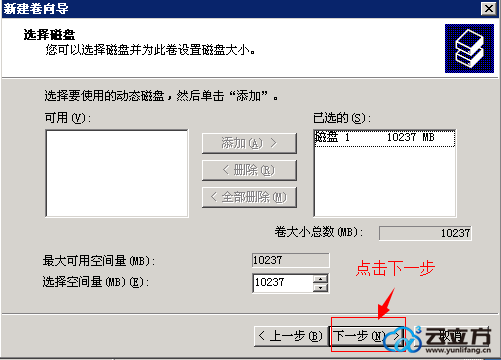
依然点击“下一步”得到下图所示的界面:

如上图所示,先选择“指派以下驱动器号,D”再点击“下一步”按钮进入下图所示的界面:

注意看图哈,这里选择“执行快速格式化”然后点击“下一步”,其他的都不要动哦,进入到下图的界面:

点击“完成”按钮,好了,磁盘就挂载出来了,如下图所示:

- 上一篇:Linux 下挂载硬盘的 方法
- 下一篇:centos挂在硬盘(www下)
最新发布
相关文章
版权声明
- 声明:本站所有文章,如无特殊说明或标注,均为本站原创发布。任何个人或组织,在未征得本站同意时,禁止复制、盗用、采集、发布本站内容到任何网站、书籍等各类媒体平台。如若本站内容侵犯了原著者的合法权益,可联系我们996811936@qq.com进行处理。





